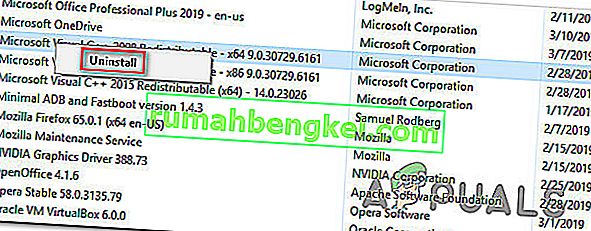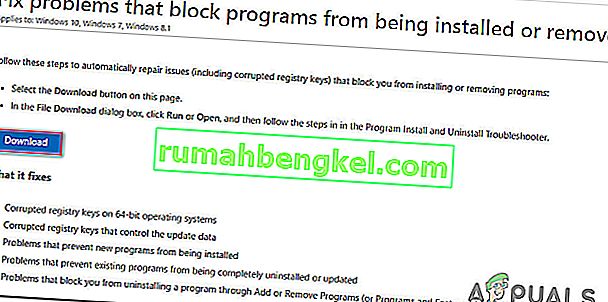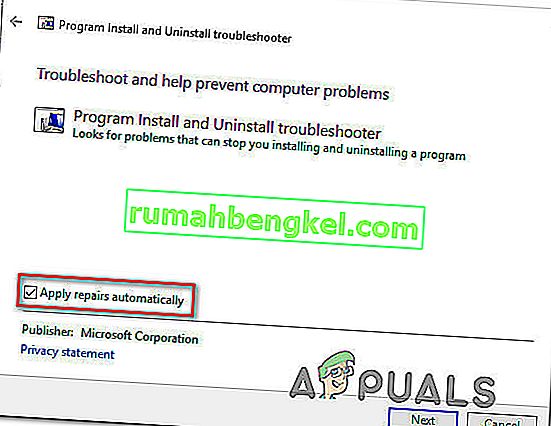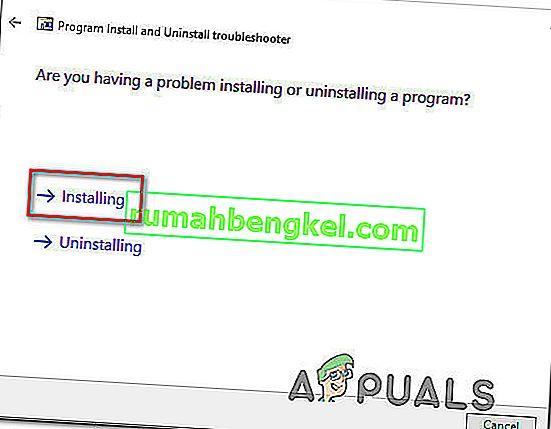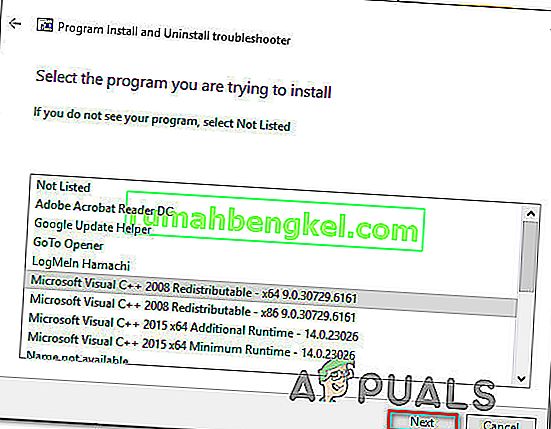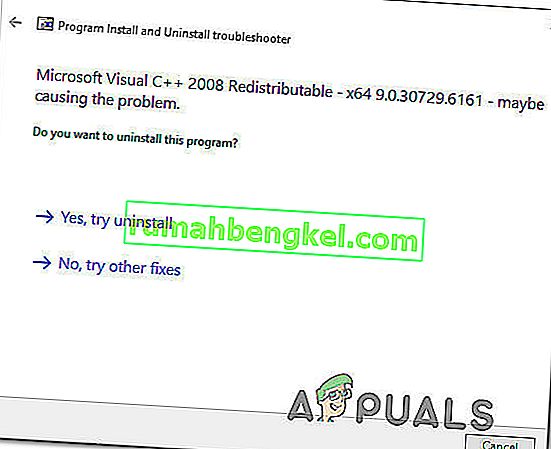Varios usuarios de Windows se encuentran con el error "0x80070666" al intentar instalar Microsoft Visual C ++, Lumberyard o un paquete de distribución similar. Por lo general, se informa que el mensaje de error ocurre al comienzo del proceso de instalación. Este problema en particular no es específico de una determinada versión de Windows, ya que se confirma que ocurre en Windows 7, Windows 8.1 y Windows 10.

¿Qué está causando el error 0x80070666 al instalar Microsoft Visual C ++?
Investigamos este problema en particular analizando varios informes de usuarios y las estrategias de reparación que la mayoría de los usuarios afectados han implementado para resolver este mensaje de error en particular. De lo que reunimos, hay varios escenarios diferentes que activarán este mensaje de error:
- Ya existe otra instalación de Visual C ++ : resulta que Visual C ++ 2015 y Visual C ++ 2017 contendrán algunos archivos binarios comunes que se sabe que están en conflicto. Si ya tiene Visual C ++ Redist 2017 y está intentando instalar 2015 Redist, es probable que vea este mensaje de error en particular. En este caso, desinstalar el Visual C ++ más reciente debería resolver el problema.
- Mala instalación de Visual C ++ : hay ciertos escenarios que pueden terminar contribuyendo a una mala instalación del paquete redistribuible de Visual C ++. Siempre que esto ocurra, tiene otras pocas opciones que ejecutar una herramienta especializada Fix-it o intentar forzar la pantalla de reparación para que aparezca mediante el símbolo del sistema.
- Windows Update planea instalar el mismo paquete de Visual C ++ . Otro escenario en el que puede encontrar este problema en particular es si el componente de actualización (Windows Update) tiene una actualización pendiente que actualizará el mismo paquete de Visual C ++. En este caso, la instalación de todas las actualizaciones de Windows pendientes debería resolver el problema automáticamente.
Si actualmente está buscando una solución que le permita evitar el error 0x80070666 y completar la instalación del paquete de distribución, este artículo le proporcionará varios métodos de solución de problemas. A continuación, tiene varias soluciones potenciales que otros usuarios en una situación similar han utilizado con éxito para resolver el problema.
Los métodos están ordenados por eficiencia y severidad, así que sígalos en el orden en que se presentan. Uno de ellos seguramente resolverá el problema en su escenario particular.
Método 1: desinstalar todos los paquetes redistribuibles de Visual C ++ actuales
Como han informado muchos usuarios, este problema en particular ocurre principalmente si su computadora ya contiene una versión (anterior o más reciente) del mismo paquete distribuible que está intentando instalar.
En la mayoría de los casos, el error aparece cuando el usuario intenta instalar Visual C ++ Redist 2015 pero ya hay una instalación más nueva en ese sistema. Varios usuarios afectados han informado que pudieron resolver el error de instalación: error de instalación 0x80070666 al desinstalar la versión más reciente.
Aquí hay una guía rápida sobre cómo hacer esto:
- Presione la tecla de Windows + R para abrir un cuadro de diálogo Ejecutar . Luego, escriba "appwiz.cpl" y presione Entrar para abrir la pantalla Programas y características .

- Dentro de la pantalla Programas y características , desplácese hacia abajo por la lista de programas instalados y localice todas sus instalaciones de Microsoft Visual C ++ Redist .
- Haga clic derecho en cada Microsoft Visual C ++ Redist de instalación y seleccione Desinstalar. Luego, siga las instrucciones en pantalla para completar la desinstalación de cada paquete redistribuido.
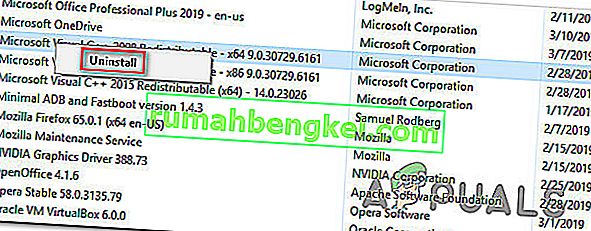
- Una vez que se hayan desinstalado todos los paquetes de Visual C ++, reinicie su computadora y espere a que se complete el siguiente inicio.
- Intente instalar el mismo paquete Redist que anteriormente fallaba con el error 0x80070666 .
Si sigue encontrando el mismo mensaje de error, continúe con el siguiente método a continuación.
Método 2: ejecutar la herramienta Fix-It
Existe una herramienta Microsoft Fix It que varios usuarios afectados han utilizado con éxito para resolver el problema que impedía que el paquete redistado se instalara automáticamente. Esta herramienta Fix It en particular realizará varias estrategias de reparación que repararán varios componentes (incluidas las claves de registro dañadas) que se utilizan durante la instalación de nuevos programas.
Nota: Esta herramienta Fix it funcionará para Windows 7, Windows 8, Windows 8.1 y Windows 10.
Aquí hay una guía rápida sobre el uso de esta herramienta Fix It para resolver el error 0x80070666 :
- Visite este enlace ( aquí ) y haga clic en el botón Descargar para descargar la herramienta Fix It .
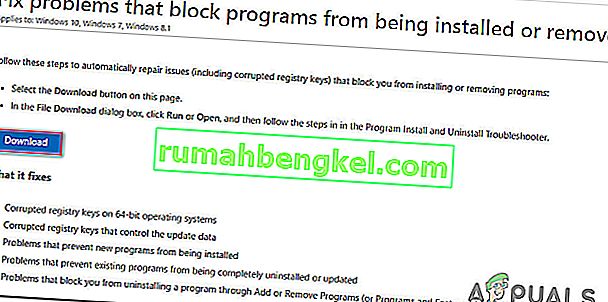
- Una vez que se haya descargado la herramienta, haga doble clic en el archivo .diagcab para abrir la herramienta Fix It . Una vez que vea la pantalla inicial, haga clic en Avanzado y asegúrese de que la casilla asociada con Aplicar reparaciones automáticamente esté marcada. Luego, haga clic en Siguiente para avanzar al siguiente menú.
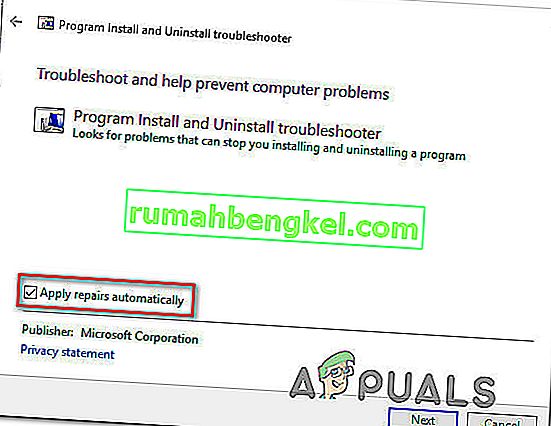
- En la siguiente pantalla, haga clic en Instalar .
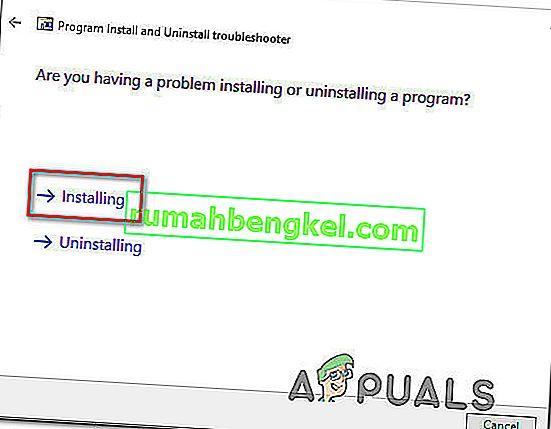
- Espere hasta que se complete la fase de inspección, luego seleccione con qué paquete de nueva lista tiene problemas y haga clic en Siguiente.
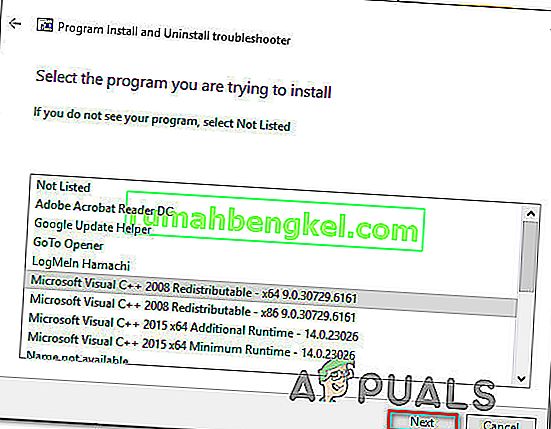
- Siga las estrategias de reparación recomendadas hasta que llegue al final del programa.
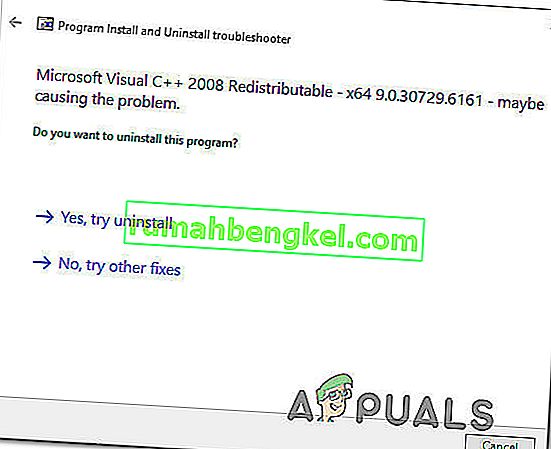
- Una vez que la herramienta Fix It haya seguido su curso, reinicie su computadora y vea si puede instalar el paquete redist en el próximo inicio sin problemas.
Si aún encuentra el error 0x80070666 , continúe con el siguiente método a continuación.
Método 3: instalar las actualizaciones de Windows pendientes
Como resultado, es posible que se encuentre con el error 0x80070666 porque Windows Update ya se está preparando para instalar el mismo paquete redistribuido. Varios usuarios afectados informaron que al realizar la actualización necesaria de Windows, se instaló automáticamente el paquete redistribuido que anteriormente fallaba con el error 0x80070666 .
Aquí hay una guía rápida sobre la instalación de cualquier actualización de Windows pendiente:
- Presione la tecla de Windows + R para abrir un cuadro de diálogo Ejecutar. Luego, escriba " ms-settings: windowsupdate " y presione Entrar para abrir la pestaña Windows Update de la aplicación Configuración .

Nota: Si no tiene Windows 10, use el comando "wuapp" en su lugar.
- Una vez que llegue a la pantalla de Windows Update, haga clic en Buscar actualizaciones y siga las instrucciones en pantalla para instalar todas las actualizaciones de Windows pendientes.

- Una vez que se hayan instalado todas las actualizaciones pendientes, reinicie su computadora y vea si el paquete redistribuido no está ya instalado. Si no es así, intente instalarlo y vea si todavía encuentra el mismo mensaje de error.
Si aún no ha logrado deshacerse del error 0x80070666 , continúe con el siguiente método a continuación.
Método 4: uso del símbolo del sistema para reparar la instalación de Visual C ++
Varios usuarios afectados han informado que sospechaban que la instalación de Visual C ++ estaba dañada, pero no tenían forma de repararla, ya que el programa no aparecía en la lista Agregar o quitar programas. Esto suele ocurrir con el paquete redistribuible de Visual C ++ 2015.
Afortunadamente, pudieron solucionar esto descargando el ejecutable de instalación y forzando a que la ventana de reparación apareciera a través del símbolo del sistema. Aquí hay una guía rápida sobre cómo hacer esto:
- Asegúrese de que el instalador del paquete redistribuible que está intentando instalar esté presente en su computadora. Asegúrese de saber su ubicación exacta. Si el instalador no está presente en su PC, descárguelo nuevamente.
- Presione la tecla de Windows + R para abrir un cuadro de diálogo Ejecutar . Luego, escriba "cmd" y presione Entrar para abrir el símbolo del sistema.
- Dentro del símbolo del sistema, use el siguiente comando para cambiar el directorio al que contiene el archivo. Por ejemplo, si el instalador redist (p. Ej., Vc_redist.x64.exe) se encuentra dentro de la carpeta de descargas, deberá usar el siguiente comando para cambiar al directorio relevante:
CD C: \ Users \ * YourUser * \ Downloads
- Una vez que te hayas asegurado de que la terminal está funcionando en el directorio correcto, escribe el nombre del ejecutable de instalación seguido de / uninstall para forzar la aparición de la ventana de instalación. Me gusta esto:
vc_redist.x64.exe / uninstall
- Luego, haga clic en Reparar y siga las instrucciones en pantalla para reparar su instalación redist de Visual C ++ .